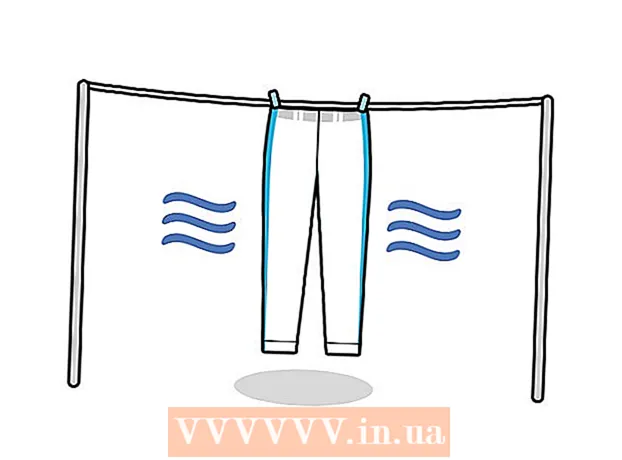Kirjoittaja:
John Stephens
Luomispäivä:
22 Tammikuu 2021
Päivityspäivä:
1 Heinäkuu 2024
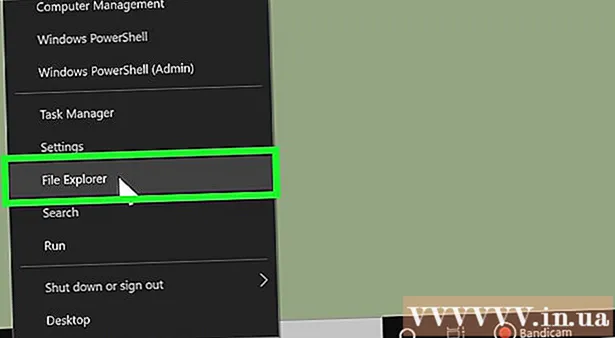
Sisältö
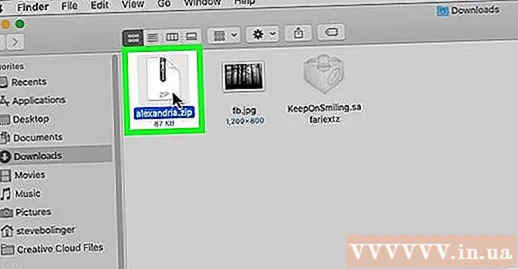
- Ladatuilla kirjasimilla on yleensä .otf- tai .ttf-laajennus.
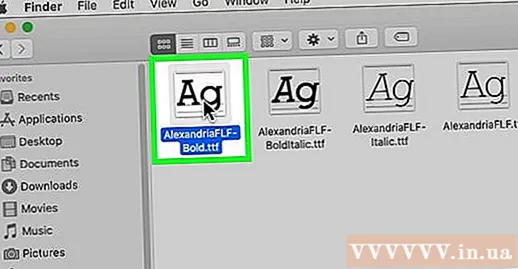
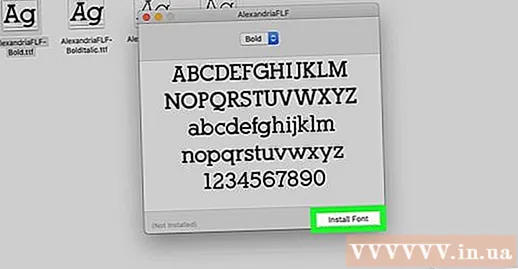
Klikkaus Asenna fontti (Asenna fontit). Tämä sininen painike on valintaikkunan oikeassa alakulmassa. Näin asennat fontit Maciin.
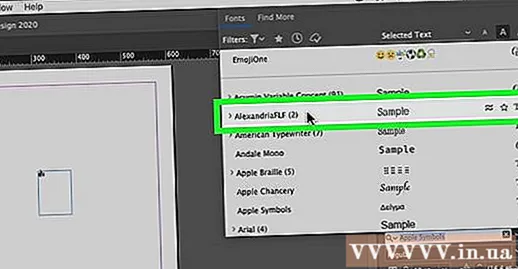
- Voit selata useita kirjasimia InDesignissa.
Tapa 3/3: Lataa uudet fontit henkilökohtaisille tietokoneille

Lataa fontit tietokoneellesi. Monilla verkkosivustoilla on monia ilmaisia fontteja, jotka voit ladata omaan käyttöön. Käytä suosikkihakukoneesi löytääksesi tällaisia sivustoja ja selaa kirjasinkokoelmaa. Kun löydät tarvitsemasi fontin, napsauta painiketta ladata tallentaa sen tietokoneellesi.- InDesign tukee seuraavia kirjasintyyppejä: OpenType, TrueType, Type 1, Multiple Master ja Composite. Jos lataamasi fontti vaatii muodon valinnan ennen lataamista, valitse yksi näistä muodoista.
- Jos InDesign-projekti on kaupallinen (kuten mainokset, premium-julkaisut, voittoa varten suunnitellut verkkosivustot, sosiaalisen median mainokset), sinun on yleensä ostettava tekijänoikeudet. fontin kirjoittajalta.
- Jotkut suosituista fonttien lataussivustoista ovat https://www.dafont.com, https://www.1001freefonts.com ja https://www.myfonts.com.

ja valitse Tiedostonhallinta. Tämä on vaihe tietokoneen tiedostoselaimen avaamiseksi.
Siirry kansioon, jossa ladatut fontit sijaitsevat. Jos se jätetään oletuksena, ladattu tiedosto tallennetaan kansioon Lataukset. Jos ladattu tiedosto on pakattu (yleensä päättyy .zip-tiedostoon), kaksoisnapsauta tiedostoa ja valitse Pura kaikkija napsauta sitten Ottaa talteen. Tämä on vaihe, jolla puretaan fontit sisältävä kansio tai puretaan kukin kirjasintiedosto erikseen.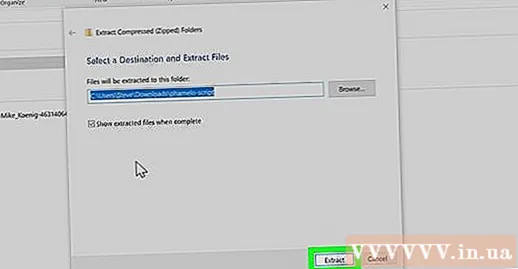
- Ladatuilla kirjasimilla on yleensä .otf- tai .ttf-laajennus.
Kaksoisnapsauta fonttitiedostoa ja valitse se Asentaa. Nyt kirjasimet asennetaan.
Avaa InDesign. Se sijaitsee yleensä Käynnistä-valikossa. Asennettu fontti näkyy nyt Merkki-välilehden Fontti-valikossa. mainos
Neuvoja
- Saatavilla on erityyppisiä fontteja. Serif-fontit ja serif-fontit ovat yleisimpiä. Joitakin suosituimmista jalkaisista kirjasimista ovat Times New Roman ja Garamond. Muutama suosittu sans serif-fontti ovat Arial ja Helvetica. Fontteja voidaan käyttää myös koristeluun, mikä tarkoittaa, että ne näyttävät värikkäemmiltä kuin tavalliset serif- tai jalatonta fontteja. Jotkut koristefonteista ovat Papyrus ja Playbill.
- Tiedostojen lataaminen Internetistä saattaa vaarantaa tietokoneen virukset tai haittaohjelmat. Suojaa tietokonetta varmistamalla, että virustentorjuntaohjelmisto on päivitetty uusimpaan versioon, ennen kuin lataat fonttitiedostoja.
- Lataa fontit vain luotettavista lähteistä.